CITROEN DS3 CABRIO 2018 Kezelési ÃẃtmutatÃġ (in Hungarian)
Manufacturer: CITROEN, Model Year: 2018, Model line: DS3 CABRIO, Model: CITROEN DS3 CABRIO 2018Pages: 248, PDF Size: 9.06 MB
Page 211 of 248
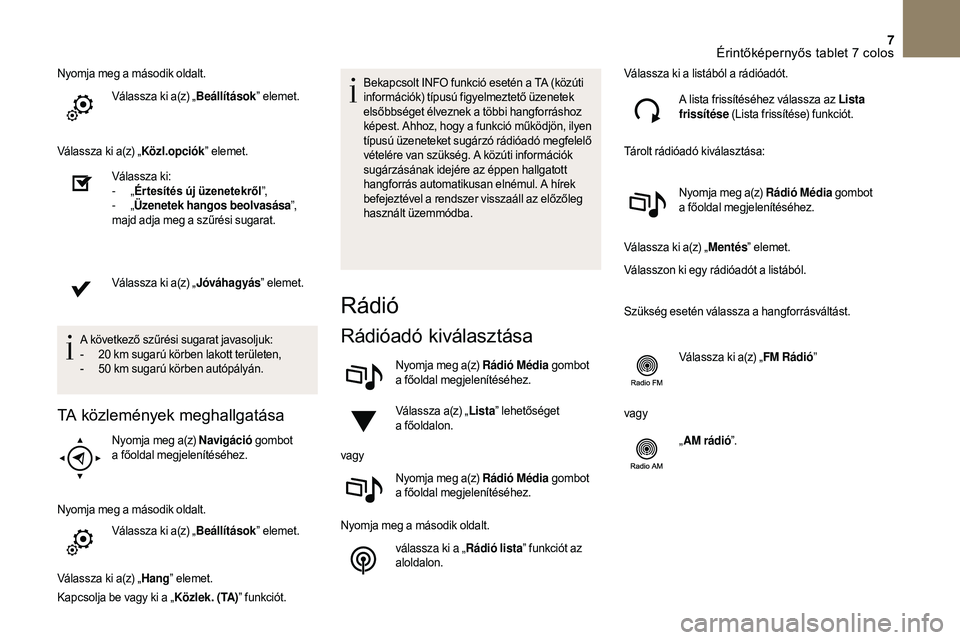
7
Nyomja meg a mÃḂsodik oldalt.
V ÃḂlassza ki a(z) â BeÃḂllÃtÃḂsokâ elemet.
VÃḂlassza ki a(z) â Közl.opciÃġkâ elemet.
VÃḂlassza ki:
-
âÃr tesÃtés Ãẃj ÃỳzenetekrÅl â,
-
âÃzenetek hangos beolvasÃḂsa â,
majd adja meg a
szÅḟrési sugarat.
VÃḂlassza ki a(z) â JÃġvÃḂhagyÃḂsâ elemet.
A következÅ szÅḟrési sugarat javasoljuk:
-
2
0 km sugarÃẃ körben lakott terÃỳleten,
-
5
0 km sugarÃẃ körben autÃġpÃḂlyÃḂn.
TA közlemények meghallgatÃḂsa
Nyomja meg a(z) NavigÃḂciÃġ gombot
a fÅoldal megjelenÃtéséhez.
Nyomja meg a
mÃḂsodik oldalt.
VÃḂlassza ki a(z) â BeÃḂllÃtÃḂsokâ elemet.
VÃḂlassza ki a(z) â Hangâ elemet.
Kapcsolja be vagy ki a â Kö z l e k . ( TA )â funkciÃġt. Bekapcsolt INFO funkciÃġ esetén a
TA (közÃẃti
informÃḂciÃġk) tÃpusÃẃ figyelmeztetÅ Ãỳzenetek
elsÅbbséget élveznek a többi hangforrÃḂshoz
képest. Ahhoz, hogy a funkciÃġ mÅḟködjön, ilyen
tÃpusÃẃ Ãỳzeneteket sugÃḂrzÃġ rÃḂdiÃġadÃġ megfelelÅ
vételére van szÃỳkség. A közÃẃti informÃḂciÃġk
sugÃḂrzÃḂsÃḂnak idejére az éppen hallgatott
hangforrÃḂs automatikusan elnémul. A hÃrek
befejeztével a rendszer visszaÃḂll az elÅzÅleg
hasznÃḂlt ÃỳzemmÃġdba.
RÃḂdiÃġ
RÃḂdiÃġadÃġ kivÃḂlasztÃḂsa
Nyomja meg a(z) RÃḂdiÃġ Média gombot
a fÅoldal megjelenÃtéséhez.
VÃḂlassza a(z) â Listaâ lehetÅséget
a
f
Åoldalon.
vagy Nyomja meg a(z) RÃḂdiÃġ Média gombot
a
fÅoldal megjelenÃtéséhez.
Nyomja meg a
mÃḂsodik oldalt.
vÃḂlassza ki a â RÃḂdiÃġ listaâ funkciÃġt az
aloldalon. VÃḂlassza ki a
listÃḂbÃġl a rÃḂdiÃġadÃġt.
A lista frissÃtéséhez vÃḂlassza az Lista
frissÃtése (Lista frissÃtése) funkciÃġt.
TÃḂrolt rÃḂdiÃġadÃġ kivÃḂlasztÃḂsa:
Nyomja meg a(z) RÃḂdiÃġ Média gombot
a fÅoldal megjelenÃtéséhez.
VÃḂlassza ki a(z) â Mentésâ elemet.
VÃḂlasszon ki egy rÃḂdiÃġadÃġt a listÃḂbÃġl.
SzÃỳkség esetén vÃḂlassza a hangforrÃḂsvÃḂltÃḂst.
VÃḂlassza ki a(z) â FM RÃḂdiÃġâ
vagy âAM rÃḂdiÃġ â.
ÃrintÅképernyÅs tablet 7 colos
Page 212 of 248
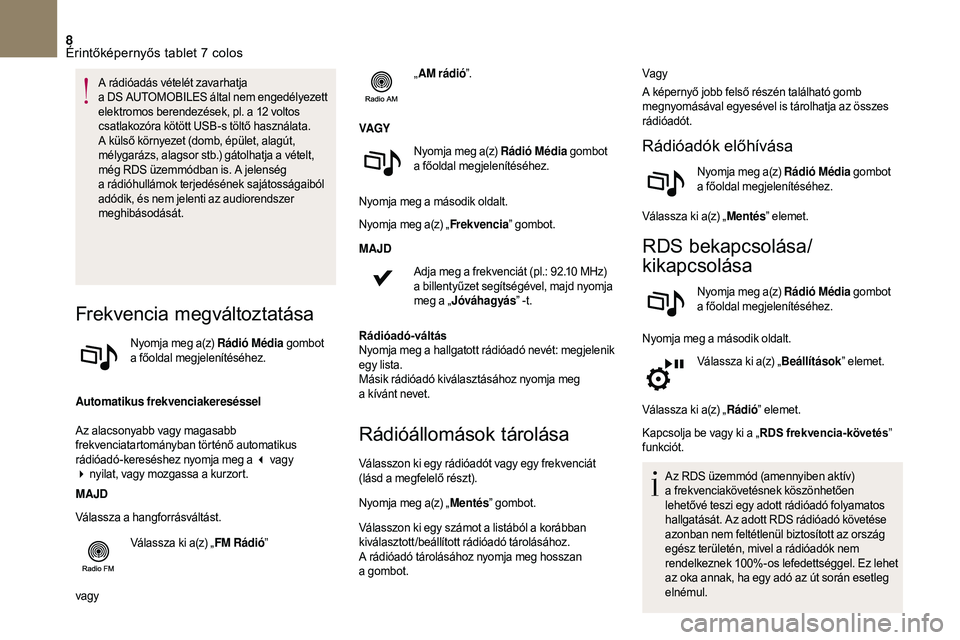
8
A rÃḂdiÃġadÃḂs vételét zavarhatja
a DS AUTOMOBILES ÃḂltal nem engedélyezett
elektromos berendezések, pl. a 12
voltos
csatlakozÃġra kötött USB-s töltÅ hasznÃḂlata.
A kÃỳlsÅ környezet (domb, épÃỳlet, alagÃẃt,
mélygarÃḂzs, alagsor stb.) gÃḂtolhatja a
vételt,
még RDS ÃỳzemmÃġdban is. A jelenség
a
r
ÃḂdiÃġhullÃḂmok terjedésének sajÃḂtossÃḂgaibÃġl
adÃġdik, és nem jelenti az audiorendszer
meghibÃḂsodÃḂsÃḂt.
Frekvencia megvÃḂltoztatÃḂsa
Nyomja meg a(z) RÃḂdiÃġ Média gombot
a fÅoldal megjelenÃtéséhez.
Automatikus frekvenciakereséssel
Az alacsonyabb vagy magasabb
frekvenciatartomÃḂnyban történÅ automatikus
rÃḂdiÃġadÃġ-kereséshez nyomja meg a
3
vagy
4
nyilat, vagy mozgassa a kurzort.
MAJD
VÃḂlassza a
han
gforrÃḂsvÃḂltÃḂst.
VÃḂlassza ki a(z) â FM RÃḂdiÃġâ
vagy â
AM rÃḂdiÃġ â.
VAGY Nyomja meg a(z) RÃḂdiÃġ Média gombot
a fÅoldal megjelenÃtéséhez.
Nyomja meg a mÃḂsodik oldalt.
Nyomja meg a(z) â Frekvenciaâ gombot.
MAJD Adja meg a frekvenciÃḂt (pl.: 92.10 MHz)
a billentyÅḟzet segÃtségével, majd nyomja
meg a â JÃġvÃḂhagyÃḂs â -t.
RÃḂdiÃġadÃġ-vÃḂltÃḂs
Nyomja meg a hallgatott rÃḂdiÃġadÃġ nevét: megjelenik
egy lista.
MÃḂsik rÃḂdiÃġadÃġ kivÃḂlasztÃḂsÃḂhoz nyomja meg
a
kÃvÃḂnt nevet.
RÃḂdiÃġÃḂllomÃḂsok tÃḂrolÃḂsa
VÃḂlasszon ki egy rÃḂdiÃġadÃġt vagy egy frekvenciÃḂt
(lÃḂsd a megfelelÅ részt).
Nyomja meg a(z) â Mentésâ gombot.
VÃḂlasszon ki egy szÃḂmot a
listÃḂbÃġl a korÃḂbban
kivÃḂlasztott/beÃḂllÃtott rÃḂdiÃġadÃġ tÃḂrolÃḂsÃḂhoz.
A rÃḂdiÃġadÃġ tÃḂrolÃḂsÃḂhoz nyomja meg hosszan
a
gombot. Vagy
A képernyÅ jobb felsÅ részén talÃḂlhatÃġ gomb
megnyomÃḂsÃḂval egyesével is tÃḂrolhatja az összes
rÃḂdiÃġadÃġt.
RÃḂdiÃġadÃġk elÅhÃvÃḂsa
Nyomja meg a(z) RÃḂdiÃġ Média
gombot
a fÅoldal megjelenÃtéséhez.
VÃḂlassza ki a(z) â Mentésâ elemet.
RDS bekapcsolÃḂsa/
kikapcsolÃḂsa
Nyomja meg a(z) RÃḂdiÃġ Média gombot
a fÅoldal megjelenÃtéséhez.
Nyomja meg a
mÃḂsodik oldalt.
VÃḂlassza ki a(z) â BeÃḂllÃtÃḂsokâ elemet.
VÃḂlassza ki a(z) â RÃḂdiÃġâ elemet.
Kapcsolja be vagy ki a â RDS frekvencia-követés â
funkciÃġt.
Az RDS ÃỳzemmÃġd (amennyiben aktÃv)
a frekvenciakövetésnek köszönhetÅen
lehetÅvé teszi egy adott rÃḂdiÃġadÃġ folyamatos
hallgatÃḂsÃḂt. Az adott RDS rÃḂdiÃġadÃġ követése
azonban nem feltétlenÃỳl biztosÃtott az orszÃḂg
egész terÃỳletén, mivel a
rÃḂdiÃġadÃġk nem
rendelkeznek 100%-os lefedettséggel. Ez lehet
az oka annak, ha egy adÃġ az Ãẃt sorÃḂn esetleg
elnémul.
ÃrintÅképernyÅs tablet 7 colos
Page 213 of 248
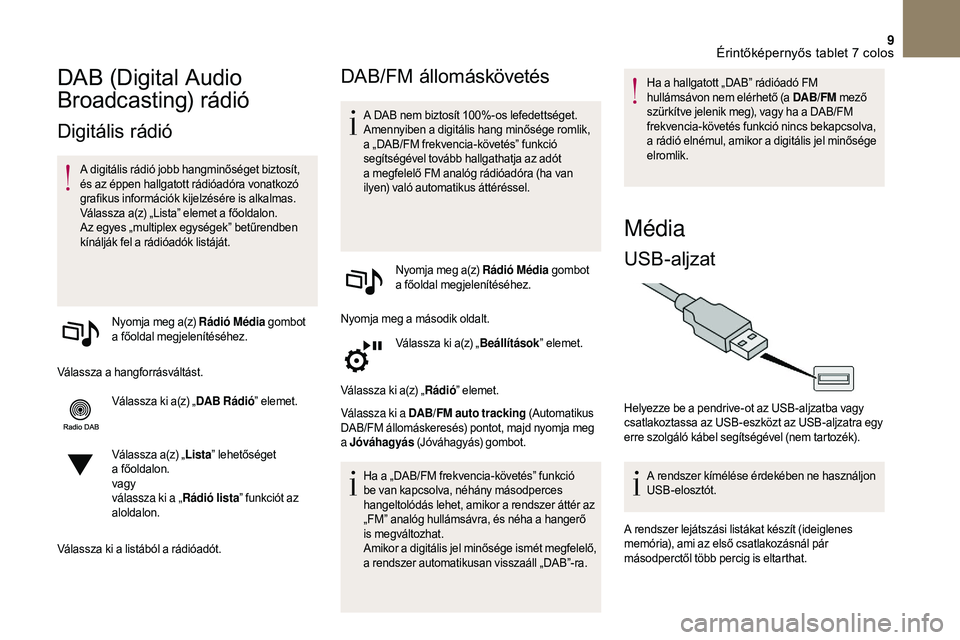
9
DAB (Digital Audio
Broadcasting) rÃḂdiÃġ
DigitÃḂlis rÃḂdiÃġ
A digitÃḂlis rÃḂdiÃġ jobb hangminÅséget biztosÃt,
és az éppen hallgatott rÃḂdiÃġadÃġra vonatkozÃġ
grafikus informÃḂciÃġk kijelzésére is alkalmas.
VÃḂlassza a(z) âListaâ elemet a fÅoldalon.
Az egyes âmultiplex egységekâ betÅḟrendben
kÃnÃḂljÃḂk fel a
rÃḂdiÃġadÃġk listÃḂjÃḂt.
Nyomja meg a(z) RÃḂdiÃġ Média gombot
a
fÅoldal megjelenÃtéséhez.
VÃḂlassza a
han
gforrÃḂsvÃḂltÃḂst.
VÃḂlassza ki a(z) â DAB RÃḂdiÃġâ elemet.
VÃḂlassza a(z) â Listaâ lehetÅséget
a
f
Åoldalon.
vagy
vÃḂlassza ki a â RÃḂdiÃġ listaâ funkciÃġt az
aloldalon.
VÃḂlassza ki a
listÃḂbÃġl a rÃḂdiÃġadÃġt.
DAB/FM ÃḂllomÃḂskövetés
A DAB nem biztosÃt 100%-os lefedettséget.
Amennyiben a digitÃḂlis hang minÅsége romlik,
a âDAB/FM frekvencia-követésâ funkciÃġ
segÃtségével tovÃḂbb hallgathatja az adÃġt
a
megfelelÅ FM analÃġg rÃḂdiÃġadÃġra (ha van
ilyen) valÃġ automatikus ÃḂttéréssel.
Nyomja meg a(z) RÃḂdiÃġ Média gombot
a
fÅoldal megjelenÃtéséhez.
Nyomja meg a
mÃḂsodik oldalt.
VÃḂlassza ki a(z) â BeÃḂllÃtÃḂsokâ elemet.
VÃḂlassza ki a(z) â RÃḂdiÃġâ elemet.
VÃḂlassza ki a
DAB/FM auto tracking (Automatikus
DAB/FM ÃḂllomÃḂskeresés) pontot, majd nyomja meg
a
J
ÃġvÃḂhagyÃḂs (JÃġvÃḂhagyÃḂs) gombot.
Ha a âDAB/FM frekvencia-követésâ funkciÃġ
be van kapcsolva, néhÃḂny mÃḂsodperces
hangeltolÃġdÃḂs lehet, amikor a
rendszer ÃḂttér az
âFMâ analÃġg hullÃḂmsÃḂvra, és néha a
hangerÅ
is megvÃḂltozhat.
Amikor a
digitÃḂlis jel minÅsége ismét megfelelÅ,
a rendszer automatikusan visszaÃḂll âDABâ-ra. Ha a
hallgatott âDABâ rÃḂdiÃġadÃġ FM
hullÃḂmsÃḂvon nem elérhetÅ (a DAB/FM mezÅ
szÃỳrkÃtve jelenik meg), vagy ha a DAB/FM
frekvencia-követés funkciÃġ nincs bekapcsolva,
a rÃḂdiÃġ elnémul, amikor a
digitÃḂlis jel minÅsége
elromlik.
Média
USB-aljzat
Helyezze be a pendrive-ot az USB-aljzatba vagy
c satlakoztassa az USB-eszközt az USB-aljzatra egy
erre szolgÃḂlÃġ kÃḂbel segÃtségével (nem tartozék).
A rendszer kÃmélése érdekében ne hasznÃḂljon
USB-elosztÃġt.
A rendszer lejÃḂtszÃḂsi listÃḂkat készÃt (ideiglenes
memÃġria), ami az elsÅ csatlakozÃḂsnÃḂl pÃḂr
mÃḂsodperctÅl több percig is eltarthat.
ÃrintÅképernyÅs tablet 7 colos
Page 214 of 248
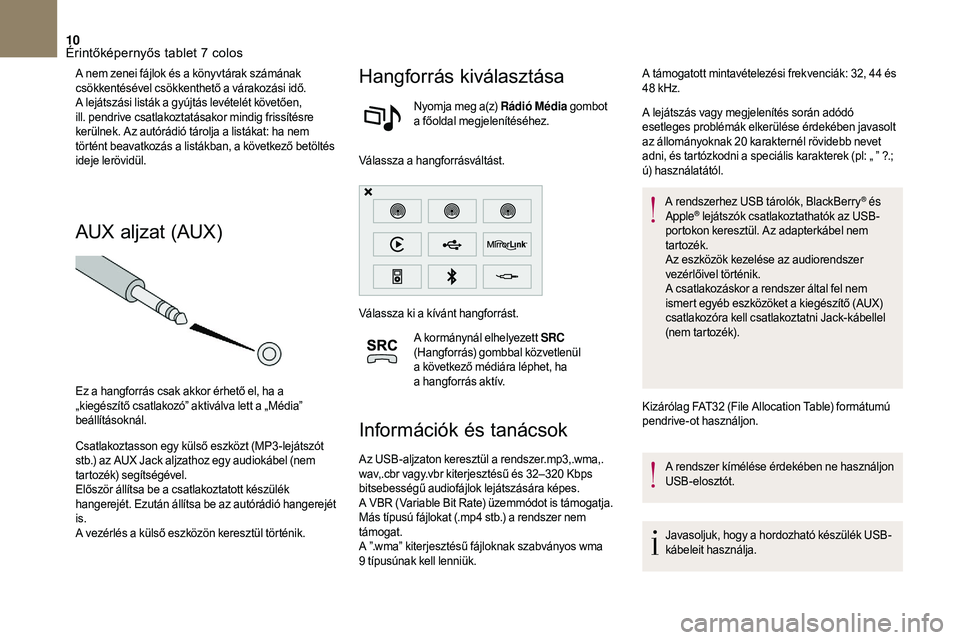
10
A nem zenei fÃḂjlok és a könyvtÃḂrak szÃḂmÃḂnak
c sökkentésével csökkenthetÅ a vÃḂrakozÃḂsi idÅ.
A lejÃḂtszÃḂsi listÃḂk a
gyÃẃjtÃḂs levételét követÅen,
ill. pendrive csatlakoztatÃḂsakor mindig frissÃtésre
kerÃỳlnek. Az autÃġrÃḂdiÃġ tÃḂrolja a
listÃḂkat: ha nem
történt beavatkozÃḂs a
listÃḂkban, a következÅ betöltés
ideje lerövidÃỳl.
AUX aljzat (AUX)
Ez a hangforrÃḂs csak akkor érhetÅ el, ha a
â kiegészÃtÅ csatlakozÃġâ aktivÃḂlva lett a âMédiaâ
beÃḂllÃtÃḂsoknÃḂl.
Csatlakoztasson egy kÃỳlsÅ eszközt (MP3 -lejÃḂtszÃġt
stb.) az AUX Jack aljzathoz egy audiokÃḂbel (nem
tartozék) segÃtségével.
ElÅször ÃḂllÃtsa be a
csatlakoztatott készÃỳlék
hangerejét. EzutÃḂn ÃḂllÃtsa be az autÃġrÃḂdiÃġ hangerejét
is.
A vezérlés a
kÃỳlsÅ eszközön keresztÃỳl történik.
HangforrÃḂs kivÃḂlasztÃḂsa
Nyomja meg a(z) RÃḂdiÃġ Média gombot
a fÅoldal megjelenÃtéséhez.
VÃḂlassza a
han
gforrÃḂsvÃḂltÃḂst.
VÃḂlassza ki a
kÃvÃḂnt hangforrÃḂst.
A kormÃḂnynÃḂl elhelyezett SRC
(HangforrÃḂs) gombbal közvetlenÃỳl
a
következÅ médiÃḂra léphet, ha
a
hangforrÃḂs aktÃv.
InformÃḂciÃġk és tanÃḂcsok
Az USB-aljzaton keresztÃỳl a rendszer.mp3,.wma,.
w av,.cbr vagy.vbr kiterjesztésÅḟ és 32â320 Kbps
bitsebességÅḟ audiofÃḂjlok lejÃḂtszÃḂsÃḂra képes.
A VBR (Variable Bit Rate) ÃỳzemmÃġdot is tÃḂmogatja.
MÃḂs tÃpusÃẃ fÃḂjlokat (.mp4
stb.) a rendszer nem
tÃḂmogat.
A â.wmaâ kiterjesztésÅḟ fÃḂjloknak szabvÃḂnyos wma
9
tÃpusÃẃnak kell lenniÃỳk. A lejÃḂtszÃḂs vagy megjelenÃtés sorÃḂn adÃġdÃġ
esetleges problémÃḂk elkerÃỳlése érdekében javasolt
az ÃḂllomÃḂnyoknak 20
karakternél rövidebb nevet
adni, és tartÃġzkodni a speciÃḂlis karakterek (pl: â â ?.;
Ãẃ) hasznÃḂlatÃḂtÃġl.
A rendszerhez USB tÃḂrolÃġk, BlackBerry
® és
Apple® lejÃḂtszÃġk csatlakoztathatÃġk az USB-
portokon keresztÃỳl. Az adapterkÃḂbel nem
tartozék.
Az eszközök kezelése az audiorendszer
vezérlÅivel történik.
A csatlakozÃḂskor a
rendszer ÃḂltal fel nem
ismert egyéb eszközöket a
kiegészÃtÅ (AUX)
csatlakozÃġra kell csatlakoztatni Jack-kÃḂbellel
(nem tartozék).
KizÃḂrÃġlag FAT32
(File Allocation Table) formÃḂtumÃẃ
pendrive-ot hasznÃḂljon.
A rendszer kÃmélése érdekében ne hasznÃḂljon
USB-elosztÃġt.
Javasoljuk, hogy a
hordozhatÃġ készÃỳlék USB-
kÃḂbeleit hasznÃḂlja.
A tÃḂmogatott mintavételezési frekvenciÃḂk: 32, 44
és
48
kHz.
ÃrintÅképernyÅs tablet 7 colos
Page 215 of 248
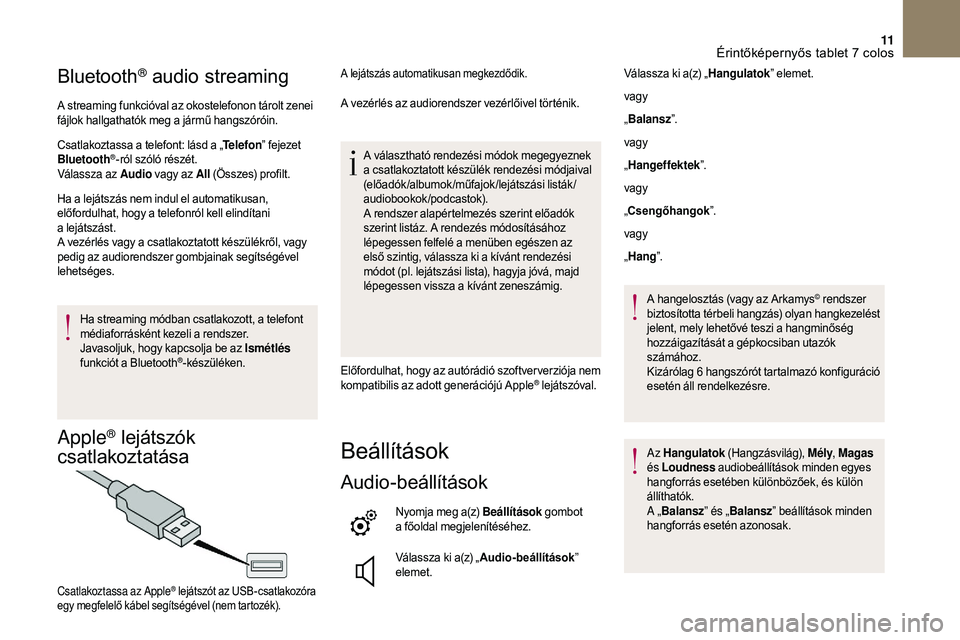
11
Bluetooth® audio streaming
A streaming funkciÃġval az okostelefonon tÃḂrolt zenei
fÃḂjlok hallgathatÃġk meg a jÃḂrmÅḟ hangszÃġrÃġin.
Csatlakoztassa a
telefont: lÃḂsd a âTelefonâ fejezet
Bluetooth
®-rÃġl szÃġlÃġ részét.
VÃḂlassza az Audio vagy az All (Ãsszes) profilt.
Ha a
lejÃḂtszÃḂs nem indul el automatikusan,
elÅfordulhat, hogy a
telefonrÃġl kell elindÃtani
a
lejÃḂtszÃḂst.
A vezérlés vagy a
csatlakoztatott készÃỳlékrÅl, vagy
pedig az audiorendszer gombjainak segÃtségével
lehetséges.
Ha streaming mÃġdban csatlakozott, a telefont
médiaforrÃḂsként kezeli a
rendszer.
Javasoljuk, hogy kapcsolja be az Ismétlés
funkciÃġt a
Bluetooth
®-készÃỳléken.
Apple® lejÃḂtszÃġk
csatlakoztatÃḂsa
A lejÃḂtszÃḂs automatikusan megkezdÅdik.
A vezérlés az audiorendszer vezérlÅivel történik.
A vÃḂlaszthatÃġ rendezési mÃġdok megegyeznek
a
csatlakoztatott készÃỳlék rendezési mÃġdjaival
(elÅadÃġk/albumok/mÅḟfajok/lejÃḂtszÃḂsi listÃḂk/
audiobookok/podcastok).
A rendszer alapértelmezés szerint elÅadÃġk
szerint listÃḂz. A rendezés mÃġdosÃtÃḂsÃḂhoz
lépegessen felfelé a
menÃỳben egészen az
elsÅ szintig, vÃḂlassza ki a
kÃvÃḂnt rendezési
mÃġdot (pl. lejÃḂtszÃḂsi lista), hagyja jÃġvÃḂ, majd
lépegessen vissza a
kÃvÃḂnt zeneszÃḂmig.
ElÅfordulhat, hogy az autÃġrÃḂdiÃġ szoftver verziÃġja nem
kompatibilis az adott generÃḂciÃġjÃẃ Apple
® lejÃḂtszÃġval.
BeÃḂllÃtÃḂsok
Audio-beÃḂllÃtÃḂsok
Nyomja meg a(z) BeÃḂllÃtÃḂsok gombot
a fÅoldal megjelenÃtéséhez.
VÃḂlassza ki a(z) â Audio-beÃḂllÃtÃḂsok â
elemet.
Csatlakoztassa az Apple® lejÃḂtszÃġt az USB-csatlakozÃġra
egy megfelelÅ kÃḂbel segÃtségével (nem tartozék).
VÃḂlassza ki a(z) â Hangulatokâ elemet.
vagy
â Balansz â.
vagy
â Hangeffektek â.
vagy
â CsengÅhangok â.
vagy
â Hang â.
A hangelosztÃḂs (vagy az Arkamys
© rendszer
biztosÃtotta térbeli hangzÃḂs) olyan hangkezelést
jelent, mely lehetÅvé teszi a
hangminÅség
hozzÃḂigazÃtÃḂsÃḂt a
gépkocsiban utazÃġk
szÃḂmÃḂhoz.
KizÃḂrÃġlag 6
han
gszÃġrÃġt tartalmazÃġ konfigurÃḂciÃġ
esetén ÃḂll rendelkezésre.
Az Hangulatok (HangzÃḂsvilÃḂg), Mély, Magas
és Loudness audiobeÃḂllÃtÃḂsok minden egyes
hangforrÃḂs esetében kÃỳlönbözÅek, és kÃỳlön
ÃḂllÃthatÃġk.
A â Balansz â és â Balansz â beÃḂllÃtÃḂsok minden
hangforrÃḂs esetén azonosak.
ÃrintÅképernyÅs tablet 7 colos
Page 216 of 248
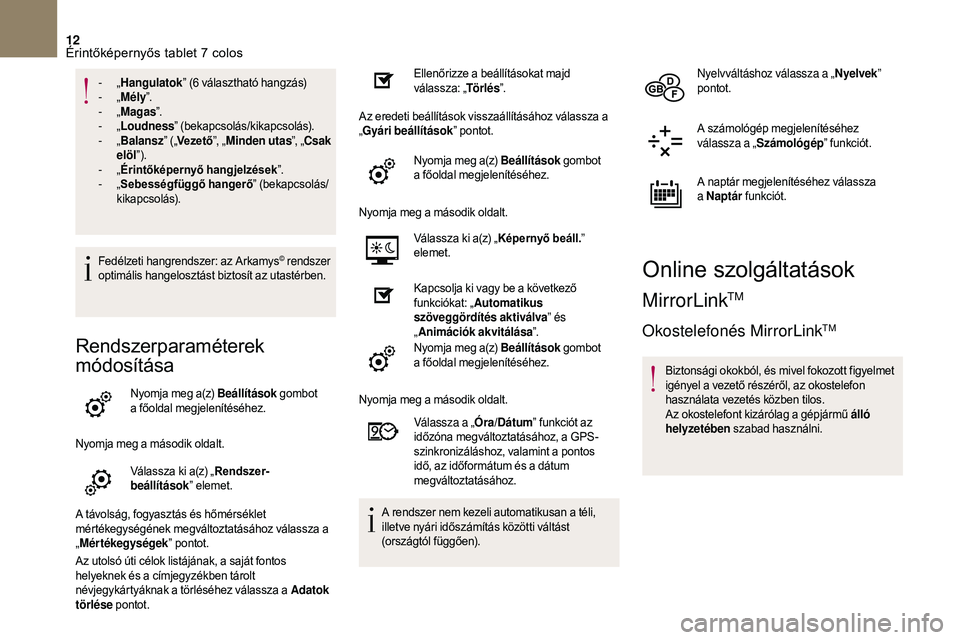
12
- âHangulatok â (6 vÃḂlaszthatÃġ hangzÃḂs)
- âMély â.
-
âMagas â.
-
âLoudness â (bekapcsolÃḂs/kikapcsolÃḂs).
-
âBalansz â (âVezetÅ â, âMinden utas â, âCsak
elöl â).
-
âÃrintÅképernyÅ hangjelzések â.
-
âSebességfÃỳggÅ hangerÅ â (bekapcsolÃḂs/
kikapcsolÃḂs).
Fedélzeti hangrendszer: az Arkamys
© rendszer
optimÃḂlis hangelosztÃḂst biztosÃt az utastérben.
Rendszerparaméterek
mÃġdosÃtÃḂsa
Nyomja meg a(z) BeÃḂllÃtÃḂsok gombot
a fÅoldal megjelenÃtéséhez.
Nyomja meg a
mÃḂsodik oldalt.
VÃḂlassza ki a(z) â Rendszer-
beÃḂllÃtÃḂsok â elemet.
A tÃḂvolsÃḂg, fogyasztÃḂs és hÅmérséklet
mértékegységének megvÃḂltoztatÃḂsÃḂhoz vÃḂlassza a
â Mértékegységek â pontot.
Az utolsÃġ Ãẃti célok listÃḂjÃḂnak, a sajÃḂt fontos
helyeknek és a
cÃmjegyzékben tÃḂrolt
névjegykÃḂrtyÃḂknak a
törléséhez vÃḂlassza a Adatok
törlése pontot. EllenÅrizze a
beÃḂllÃtÃḂsokat majd
vÃḂlassza: â Törlésâ.
Az eredeti beÃḂllÃtÃḂsok visszaÃḂllÃtÃḂsÃḂhoz vÃḂlassza a
â GyÃḂri beÃḂllÃtÃḂsok â pontot.
Nyomja meg a(z) BeÃḂllÃtÃḂsok gombot
a fÅoldal megjelenÃtéséhez.
Nyomja meg a mÃḂsodik oldalt.
VÃḂlassza ki a(z) â KépernyÅ beÃḂll.â
elemet.
Kapcsolja ki vagy be a következÅ
funkciÃġkat: â Automatikus
szöveggördÃtés aktivÃḂlva â és
â AnimÃḂciÃġk akvitÃḂlÃḂsa â.
Nyomja meg a(z) BeÃḂllÃtÃḂsok gombot
a fÅoldal megjelenÃtéséhez.
Nyomja meg a mÃḂsodik oldalt.
VÃḂlassza a â Ãra/DÃḂtumâ funkciÃġt az
idÅzÃġna megvÃḂltoztatÃḂsÃḂhoz, a GPS-
szinkronizÃḂlÃḂshoz, valamint a
p
ontos
idÅ, az idÅformÃḂtum és a
dÃḂtum
megvÃḂltoztatÃḂsÃḂhoz.
A rendszer nem kezeli automatikusan a
téli,
illetve nyÃḂri idÅszÃḂmÃtÃḂs közötti vÃḂltÃḂst
(orszÃḂgtÃġl fÃỳggÅen). NyelvvÃḂltÃḂshoz vÃḂlassza a â
Nyelvekâ
pontot.
A szÃḂmolÃġgép megjelenÃtéséhez
vÃḂlassza a â SzÃḂmolÃġgép â funkciÃġt.
A naptÃḂr megjelenÃtéséhez vÃḂlassza
a
Na
ptÃḂr
funkciÃġt.
Online szolgÃḂltatÃḂsok
MirrorLinkTM
Okostelefonés MirrorLinkTM
BiztonsÃḂgi okokbÃġl, és mivel fokozott figyelmet
igényel a
vezetÅ részérÅl, az okostelefon
hasznÃḂlata vezetés közben tilos.
Az okostelefont kizÃḂrÃġlag a
gépjÃḂrmÅḟ ÃḂllÃġ
helyzetében szabad hasznÃḂlni.
ÃrintÅképernyÅs tablet 7 colos
Page 217 of 248
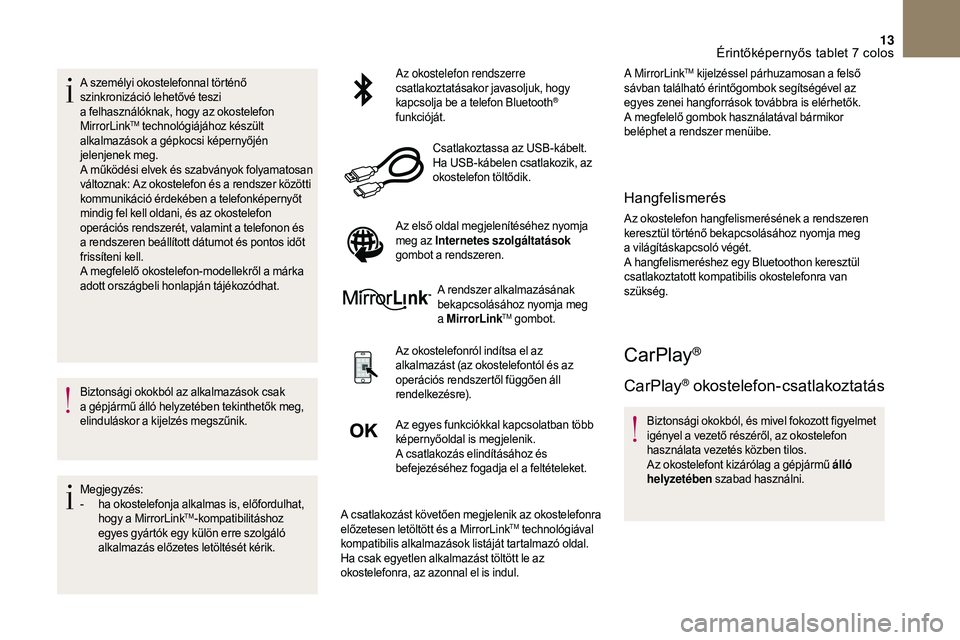
13
A személyi okostelefonnal történÅ
szinkronizÃḂciÃġ lehetÅvé teszi
a felhasznÃḂlÃġknak, hogy az okostelefon
MirrorLink
TM technolÃġgiÃḂjÃḂhoz készÃỳlt
alkalmazÃḂsok a gépkocsi képernyÅjén
jelenjenek meg.
A mÅḟködési elvek és szabvÃḂnyok folyamatosan
vÃḂltoznak: Az okostelefon és a
rendszer közötti
kommunikÃḂciÃġ érdekében a
telefonképernyÅt
mindig fel kell oldani, és az okostelefon
operÃḂciÃġs rendszerét, valamint a
telefonon és
a
rendszeren beÃḂllÃtott dÃḂtumot és pontos idÅt
frissÃteni kell.
A megfelelÅ okostelefon-modellekrÅl a
mÃḂrka
adott orszÃḂgbeli honlapjÃḂn tÃḂjékozÃġdhat.
BiztonsÃḂgi okokbÃġl az alkalmazÃḂsok csak
a
gépjÃḂrmÅḟ ÃḂllÃġ helyzetében tekinthetÅk meg,
elindulÃḂskor a
kijelzés megszÅḟnik.
Megjegyzés:
-
h
a okostelefonja alkalmas is, elÅfordulhat,
hogy a
MirrorLink
TM-kompatibilitÃḂshoz
egyes gyÃḂrtÃġk egy kÃỳlön erre szolgÃḂlÃġ
alkalmazÃḂs elÅzetes letöltését kérik. Az okostelefon rendszerre
csatlakoztatÃḂsakor javasoljuk, hogy
kapcsolja be a
telefon Bluetooth
®
funkciÃġjÃḂt.
Csatlakoztassa az USB-kÃḂbelt.
Ha USB-kÃḂbelen csatlakozik, az
okostelefon töltÅdik.
Az elsÅ oldal megjelenÃtéséhez nyomja
meg az Internetes szolgÃḂltatÃḂsok
gombot a
rendszeren.
A rendszer alkalmazÃḂsÃḂnak
bekapcsolÃḂsÃḂhoz nyomja meg
a
M
irrorLink
TM gombot.
Az okostelefonrÃġl indÃtsa el az
alkalmazÃḂst (az okostelefontÃġl és az
operÃḂciÃġs rendszertÅl fÃỳggÅen ÃḂll
rendelkezésre).
Az egyes funkciÃġkkal kapcsolatban több
képernyÅoldal is megjelenik.
A csatlakozÃḂs elindÃtÃḂsÃḂhoz és
befejezéséhez fogadja el a
feltételeket.
A csatlakozÃḂst követÅen megjelenik az okostelefonra
elÅzetesen letöltött és a
MirrorLink
TM technolÃġgiÃḂval
kompatibilis alkalmazÃḂsok listÃḂjÃḂt tartalmazÃġ oldal.
Ha csak egyetlen alkalmazÃḂst töltött le az
okostelefonra, az azonnal el is indul. A MirrorLink
TM kijelzéssel pÃḂrhuzamosan a felsÅ
s
ÃḂvban talÃḂlhatÃġ érintÅgombok segÃtségével az
egyes zenei hangforrÃḂsok tovÃḂbbra is elérhetÅk.
A megfelelÅ gombok hasznÃḂlatÃḂval bÃḂrmikor
beléphet a
rendszer menÃỳibe.
Hangfelismerés
Az okostelefon hangfelismerésének a rendszeren
k eresztÃỳl történÅ bekapcsolÃḂsÃḂhoz nyomja meg
a
vilÃḂgÃtÃḂskapcsolÃġ végét.
A hangfelismeréshez egy Bluetoothon keresztÃỳl
csatlakoztatott kompatibilis okostelefonra van
szÃỳkség.
CarPlay®
CarPlay® okostelefon-csatlakoztatÃḂs
BiztonsÃḂgi okokbÃġl, és mivel fokozott figyelmet
igényel a vezetÅ részérÅl, az okostelefon
hasznÃḂlata vezetés közben tilos.
Az okostelefont kizÃḂrÃġlag a
gépjÃḂrmÅḟ ÃḂllÃġ
helyzetében szabad hasznÃḂlni.
ÃrintÅképernyÅs tablet 7 colos
Page 218 of 248
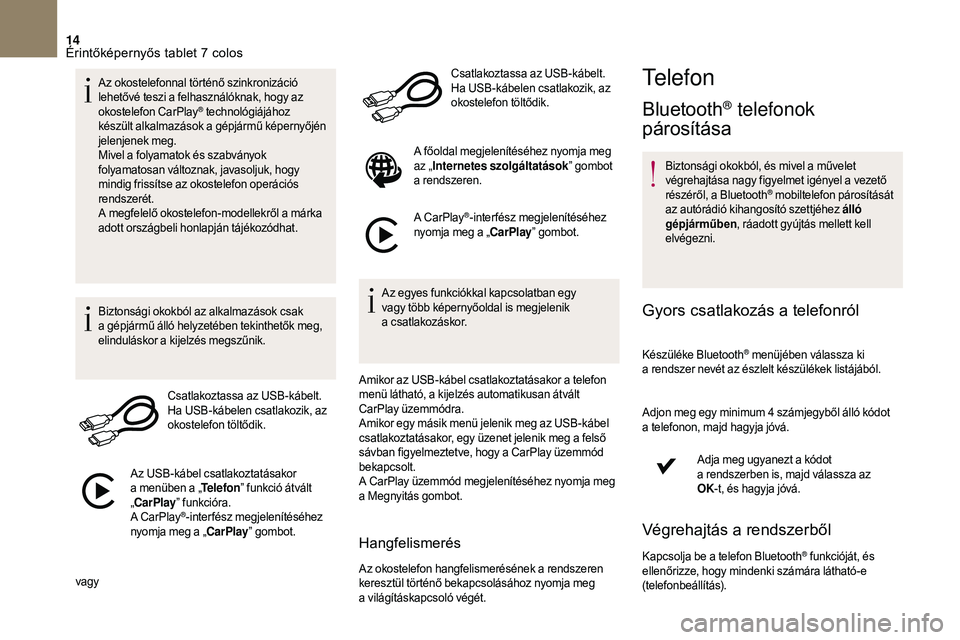
14
Az okostelefonnal történÅ szinkronizÃḂciÃġ
lehetÅvé teszi a felhasznÃḂlÃġknak, hogy az
okostelefon CarPlay
® technolÃġgiÃḂjÃḂhoz
készÃỳlt alkalmazÃḂsok a gépjÃḂrmÅḟ képernyÅjén
jelenjenek meg.
Mivel a
folyamatok és szabvÃḂnyok
folyamatosan vÃḂltoznak, javasoljuk, hogy
mindig frissÃtse az okostelefon operÃḂciÃġs
rendszerét.
A megfelelÅ okostelefon-modellekrÅl a
mÃḂrka
adott orszÃḂgbeli honlapjÃḂn tÃḂjékozÃġdhat.
BiztonsÃḂgi okokbÃġl az alkalmazÃḂsok csak
a
gépjÃḂrmÅḟ ÃḂllÃġ helyzetében tekinthetÅk meg,
elindulÃḂskor a
kijelzés megszÅḟnik.
Csatlakoztassa az USB-kÃḂbelt.
Ha USB-kÃḂbelen csatlakozik, az
okostelefon töltÅdik.
Az USB-kÃḂbel csatlakoztatÃḂsakor
a
menÃỳben a â Telefonâ funkciÃġ ÃḂtvÃḂlt
â CarPlay â funkciÃġra.
A CarPlay
®-interfész megjelenÃtéséhez
nyomja meg a âCarPlay â gombot.
vagy Csatlakoztassa az USB-kÃḂbelt.
Ha USB-kÃḂbelen csatlakozik, az
okostelefon töltÅdik.
A fÅoldal megjelenÃtéséhez nyomja meg
az â Internetes szolgÃḂltatÃḂsok â gombot
a
r
endszeren.
A CarPlay
®-interfész megjelenÃtéséhez
nyomja meg a âCarPlay â gombot.
Az egyes funkciÃġkkal kapcsolatban egy
vagy több képernyÅoldal is megjelenik
a
c
satlakozÃḂskor.
Amikor az USB-kÃḂbel csatlakoztatÃḂsakor a
telefon
menÃỳ lÃḂthatÃġ, a kijelzés automatikusan ÃḂtvÃḂlt
CarPlay ÃỳzemmÃġdra.
Amikor egy mÃḂsik menÃỳ jelenik meg az USB-kÃḂbel
csatlakoztatÃḂsakor, egy Ãỳzenet jelenik meg a
felsÅ
sÃḂvban figyelmeztetve, hogy a
CarPlay ÃỳzemmÃġd
bekapcsolt.
A CarPlay ÃỳzemmÃġd megjelenÃtéséhez nyomja meg
a
MegnyitÃḂs gombot.
Hangfelismerés
Az okostelefon hangfelismerésének a rendszeren
k eresztÃỳl történÅ bekapcsolÃḂsÃḂhoz nyomja meg
a
vilÃḂgÃtÃḂskapcsolÃġ végét.
Telefon
Bluetooth® telefonok
pÃḂrosÃtÃḂsa
BiztonsÃḂgi okokbÃġl, és mivel a mÅḟvelet
v égrehajtÃḂsa nagy figyelmet igényel a vezetÅ
részérÅl, a Bluetooth
® mobiltelefon pÃḂrosÃtÃḂsÃḂt
az autÃġrÃḂdiÃġ kihangosÃtÃġ szettjéhez ÃḂllÃġ
gépjÃḂrmÅḟben , rÃḂadott gyÃẃjtÃḂs mellett kell
elvégezni.
Gyors csatlakozÃḂs a telefonrÃġl
KészÃỳléke Bluetooth® menÃỳjében vÃḂlassza ki
a
rendszer nevét az észlelt készÃỳlékek listÃḂjÃḂbÃġl.
Adjon meg egy minimum 4
szÃḂmjegybÅl ÃḂllÃġ kÃġdot
a
telefonon, majd hagyja jÃġvÃḂ. Adja meg ugyanezt a
kÃġdot
a
rendszerben is, majd vÃḂlassza az
OK -t, és hagyja jÃġvÃḂ.
VégrehajtÃḂs a rendszerbÅl
Kapcsolja be a telefon Bluetooth® funkciÃġjÃḂt, és
ellenÅrizze, hogy mindenki szÃḂmÃḂra lÃḂthatÃġ-e
(telefonbeÃḂllÃtÃḂs).
ÃrintÅképernyÅs tablet 7 colos
Page 219 of 248

15
Nyomja meg a(z) Telefon gombot
a fÅoldal megjelenÃtéséhez.
Nyomja meg a
mÃḂsodik oldalt.
VÃḂlassza ki a(z) â Bluetooth
®
kapcsolatâ elemet.
VÃḂlassza ki a(z) â Eszközök keresése â elemet.
Megjelenik az észlelt telefonok listÃḂja.
Ha elsÅre nem jÃḂr sikerrel, kapcsolja ki,
majd kapcsolja be Ãẃjra telefonja Bluetooth
®
funkciÃġjÃḂt.
Keresse ki a
kivÃḂlasztott telefont a
listÃḂbÃġl, majd
vÃḂlassza a(z) â JÃġvÃḂhagyÃḂsâ lehetÅséget.
VÃḂlasszon egy minimum 4
szÃḂmjegybÅl
ÃḂllÃġ kÃġdot a
csatlakozÃḂshoz, majd
nyomja meg a â JÃġvÃḂhagyÃḂsâ gombot.
Adja meg ugyanezt a
kÃġdot a
telefonon is, majd
hagyja jÃġvÃḂ a
csatlakozÃḂst. -
â
Internet â (internethasznÃḂlat â csak abban az
esetben, ha telefonja kompatibilis a Bluetooth
®
DUN (Dial-Up Networking) szabvÃḂnnyal).
VÃḂlassza ki a
kÃvÃḂnt profil(oka)t, majd hagyja jÃġvÃḂ.
A telefon a
következÅ mÃġdokon csatlakoztathatÃġ
a
r
endszerhez:
-
â Telefon â (kihangosÃtÃġ, csak telefon),
-
â Audio Streamingâ (streaming: a telefon
zeneszÃḂmainak vezeték nélkÃỳli lejÃḂtszÃḂsa), Az igénybe vehetÅ szolgÃḂltatÃḂsok
a
hÃḂlÃġzattÃġl, a SIM-kÃḂrtyÃḂtÃġl és a
hasznÃḂlt
Bluetooth
® készÃỳlékek kompatibilitÃḂsÃḂtÃġl
fÃỳggenek. A telefonkészÃỳlék ÃẃtmutatÃġjÃḂbÃġl
és mobilszolgÃḂltatÃġjÃḂnÃḂl tÃḂjékozÃġdhat
a
rendelkezésére ÃḂllÃġ szolgÃḂltatÃḂsokrÃġl.
Az, hogy lehetséges-e csak egyetlen profillal
csatlakozni, az adott telefontÃġl fÃỳgg. BeÃḂllÃtÃḂs
hiÃḂnyÃḂban mindhÃḂrom profillal csatlakozhat
a
készÃỳlék.
BÅvebb informÃḂciÃġt (kompatibilis készÃỳlékek, egyéb
tudnivalÃġk stb.) az orszÃḂgÃḂhoz tartozÃġ weboldalon
(példÃḂul www.dsautomobiles.com) talÃḂl.
A felismert telefon megjelenik a
listÃḂban.
Egyes készÃỳlékeknél elÅfordulhat, hogy a
rendszer
a
g
yÃẃjtÃḂsrÃḂadÃḂskor történÅ automatikus csatlakozÃḂs
jÃġvÃḂhagyÃḂsÃḂt kéri. Egyes telefontÃpusoknÃḂl a
rendszer
a jÃġvÃḂhagyÃḂsÃḂt kéri a cÃmjegyzék adatainak
ÃḂtadÃḂsÃḂhoz.
Egyébként vÃḂlassza az FrissÃtés
(FrissÃtés) pontot.
A rendszer a gépjÃḂrmÅḟbe visszatér ve automatikusan
felismeri az utoljÃḂra csatlakoztatott telefont (ha
Ãnnél van), és a
gyÃẃjtÃḂs rÃḂadÃḂsÃḂt követÅ kb.
30
mÃḂsodpercen belÃỳl elvégzi a pÃḂrosÃtÃḂst anélkÃỳl,
hogy Ãnnek bÃḂrmilyen teendÅje lenne (bekapcsolt
Bluetooth
® mellett).
Az automatikus csatlakozÃḂsi profil mÃġdosÃtÃḂsÃḂhoz
vÃḂlassza ki a
telefont a listÃḂbÃġl, majd vÃḂlassza ki
a
kÃvÃḂnt paramétert.
Bluetooth® készÃỳlék
csatlakoztatÃḂsa
Automatikus ÃẃjracsatlakozÃḂs
A gyÃẃjtÃḂst bekapcsolva a gyÃẃjtÃḂs legutÃġbbi
k ikapcsolÃḂsÃḂig csatlakozÃġ telefon automatikusan
Ãẃjra csatlakozik, ha a
pÃḂrosÃtÃḂsi eljÃḂrÃḂs sorÃḂn ez
a
csatlakozÃḂsi mÃġd kerÃỳlt aktivÃḂlÃḂsra.
A sikeres csatlakozÃḂst Ãỳzenet és a
telefon nevének
kijelzése igazolja vissza.
ÃrintÅképernyÅs tablet 7 colos
Page 220 of 248
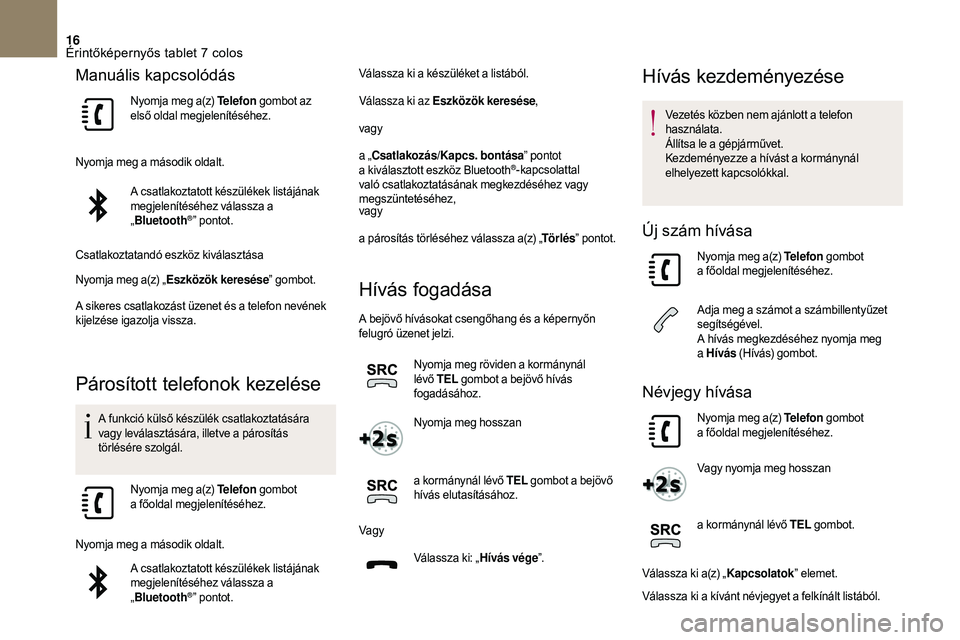
16
ManuÃḂlis kapcsolÃġdÃḂs
Nyomja meg a(z) Telefon gombot az
elsÅ oldal megjelenÃtéséhez.
Nyomja meg a
mÃḂsodik oldalt.
A csatlakoztatott készÃỳlékek listÃḂjÃḂnak
megjelenÃtéséhez vÃḂlassza a
â Bluetooth
娉 pontot.
CsatlakoztatandÃġ eszköz kivÃḂlasztÃḂsa
Nyomja meg a(z) â Eszközök keresése â gombot.
A sikeres csatlakozÃḂst Ãỳzenet és a
telefon nevének
kijelzése igazolja vissza.
PÃḂrosÃtott telefonok kezelése
A funkciÃġ kÃỳlsÅ készÃỳlék csatlakoztatÃḂsÃḂra
vagy levÃḂlasztÃḂsÃḂra, illetve a pÃḂrosÃtÃḂs
törlésére szolgÃḂl.
Nyomja meg a(z) Telefon gombot
a
fÅoldal megjelenÃtéséhez.
Nyomja meg a
mÃḂsodik oldalt.
A csatlakoztatott készÃỳlékek listÃḂjÃḂnak
megjelenÃtéséhez vÃḂlassza a
â Bluetooth
®â pontot. VÃḂlassza ki a készÃỳléket a listÃḂbÃġl.
VÃḂlassza ki az Eszközök keresése ,
vagy
a âCsatlakozÃḂs/Kapcs. bontÃḂsa â pontot
a kivÃḂlasztott eszköz Bluetooth
®-kapcsolattal
valÃġ csatlakoztatÃḂsÃḂnak megkezdéséhez vagy
megszÃỳntetéséhez,
vagy
a pÃḂrosÃtÃḂs törléséhez vÃḂlassza a(z) â Törlésâ pontot.
HÃvÃḂs fogadÃḂsa
A bejövÅ hÃvÃḂsokat csengÅhang és a képernyÅn
f elugrÃġ Ãỳzenet jelzi.
Nyomja meg röviden a
kormÃḂnynÃḂl
lévŠTEL gombot a
bejövÅ hÃvÃḂs
fogadÃḂsÃḂhoz.
Nyomja meg hosszan
a kormÃḂnynÃḂl lévÅ TEL gombot a
bejövÅ
hÃvÃḂs elutasÃtÃḂsÃḂhoz.
Vagy VÃḂlassza ki: â HÃvÃḂs végeâ.
HÃvÃḂs kezdeményezése
Vezetés közben nem ajÃḂnlott a telefon
ha sznÃḂlata.
ÃllÃtsa le a
gépjÃḂrmÅḟvet.
Kezdeményezze a
hÃvÃḂst a kormÃḂnynÃḂl
elhelyezett kapcsolÃġkkal.
Ãj szÃḂm hÃvÃḂsa
Nyomja meg a(z) Telefon gombot
a fÅoldal megjelenÃtéséhez.
Adja meg a
szÃḂmot a szÃḂmbillentyÅḟzet
segÃtségével.
A hÃvÃḂs megkezdéséhez nyomja meg
a
H
ÃvÃḂs (HÃvÃḂs) gombot.
Névjegy hÃvÃḂsa
Nyomja meg a(z) Telefon gombot
a fÅoldal megjelenÃtéséhez.
Vagy nyomja meg hosszan
a kormÃḂnynÃḂl lévÅ TEL gombot.
VÃḂlassza ki a(z) â Kapcsolatokâ elemet.
VÃḂlassza ki a
kÃvÃḂnt névjegyet a felkÃnÃḂlt listÃḂbÃġl.
ÃrintÅképernyÅs tablet 7 colos